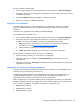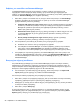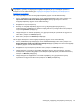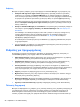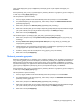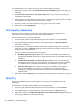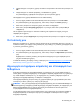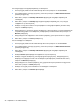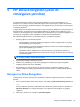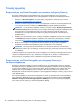HP Client Security Getting Started
Για να μετονομάσετε μια κατηγορία:
1. Από την αρχική σελίδα του HP Client Security κάντε κλικ ή πατήστε στο Password Manager.
2. Κάντε κλικ ή πατήστε σε μια καταχώρηση λογαριασμού και, στη συνέχεια, κάντε κλικ ή πατήστε
στο Edit (Επεξεργασία).
3. Στο πεδίο Category (Κατηγορία), αλλάξτε το όνομα της κατηγορίας.
4. Κάντε κλικ ή πατήστε στο Save (
Αποθήκευση).
∆ιαχείριση των συνδέσεων
Το Password Manager σάς επιτρέπει να διαχειρίζεστε τις πληροφορίες σύνδεσης για ονόματα
χρηστών, κωδικούς πρόσβασης και πολλαπλούς λογαριασμούς σύνδεσης από μια κεντρική
τοποθεσία.
Οι συνδέσεις σας εμφανίζονται στη σελίδα του Password Manager.
Για να διαχειριστείτε τις συνδέσεις σας:
1. Από την αρχική σελίδα του HP Client Security κάντε κλικ ή πατήστε στο Password Manager.
2. Κάντε κλικ ή πατήστε σε μια
υπάρχουσα σύνδεση και, στη συνέχεια, επιλέξτε μια από τις
παρακάτω επιλογές και ακολουθήστε τις οδηγίες που εμφανίζονται στην οθόνη:
●
Edit (Επεξεργασία)—Τροποποίηση μιας σύνδεσης. Για περισσότερες πληροφορίες,
ανατρέξτε στην ενότητα
Επεξεργασία συνδέσεων στη σελίδα 23.
●
Log in (Σύνδεση)—Σύνδεση στον επιλεγμένο λογαριασμό.
● Delete (∆ιαγραφή)—∆ιαγραφή της σύνδεσης για τον επιλεγμένο λογαριασμό.
Για να προσθέσετε μια ακόμη σύνδεση για ιστότοπο ή πρόγραμμα:
1. Ανοίξτε την οθόνη σύνδεσης για τον ιστότοπο ή το πρόγραμμα.
2. Κάντε κλικ ή πατήστε στο εικονίδιο του Password Manager για να εμφανίσετε το μενού
περιβάλλοντος.
3. Κάντε κλικ ή πατήστε στο Add Logon (Προσθήκη σύνδεσης) και ακολουθήστε τις οδηγίες που
εμφανίζονται στην οθόνη.
Αξιολόγηση της ισχύος του κωδικού πρόσβασης
Η χρήση ισχυρών κωδικών πρόσβασης για σύνδεση στους ιστότοπους και τα προγράμματα είναι
σημαντική για την προστασία της ταυτότητάς σας.
Το Password Manager διευκολύνει την παρακολούθηση και τη βελτίωση της ασφάλειάς σας με
στιγμιαία και αυτόματη ανάλυση της ισχύος καθενός από τους κωδικούς πρόσβασης που
χρησιμοποιούνται για σύνδεση στους ιστότοπους και τα προγράμματα.
Καθώς
πληκτρολογείτε τον κωδικό πρόσβασης κατά τη δημιουργία μιας σύνδεσης στο Password
Manager, εμφανίζεται μια έγχρωμη γραμμή κάτω από τον κωδικό πρόσβασης που υποδεικνύει την
ισχύ του κωδικού πρόσβασης. Τα χρώματα υποδεικνύουν τις ακόλουθες τιμές:
●
Red (Κόκκινο)—Ασθενές
● Yellow (Κίτρινο)—Μέτριο
●
Green (Πράσινο)—Ισχυρό
Λειτουργίες, εφαρμογές και ρυθμίσεις ταυτότητας 25